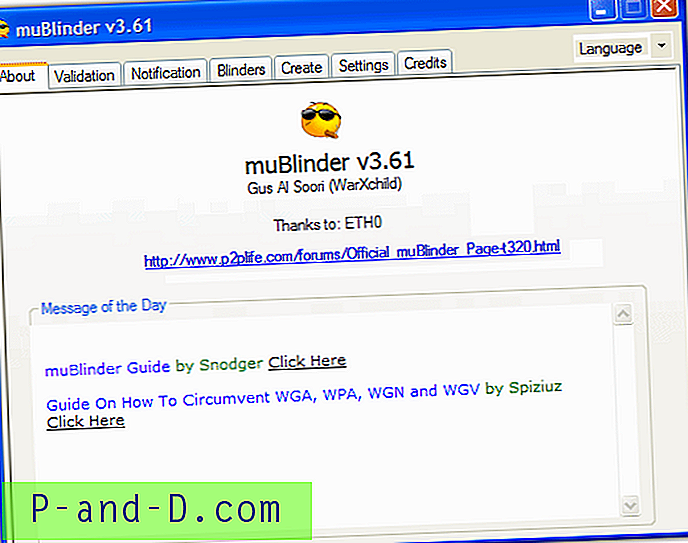يتم تشغيل المهمة المجدولة المضمنة في Windows Defender المسماة "الفحص المجدول لـ Windows Defender" أو MpIdleTask (إذا قمت بالترقية من Windows 7) بواسطة "الصيانة التلقائية" عندما يكون النظام خاملاً. إذا قمت بحذف هذه المهمة عن طريق الخطأ ، يخبرك هذا المنشور بكيفية استعادتها في Windows 10. استخدم إحدى الطرق التالية.
استعادة الفحص المجدول لـ Windows Defender من ملف XML
قم بتنزيل Windows_Defender_Scheduled_Scan.zip وفك ضغط واستخراج ملف XML على سطح المكتب.
افتح برنامج جدولة المهام وانتقل إلى هذا المجلد:
مكتبة جدولة المهام> Microsoft> Windows Defender
انقر فوق استيراد مهمة ...
استعرض وحدد ملف Windows Defender Scheduled Scan.xml المحفوظ في سطح المكتب.
انقر فوق "موافق" عند ظهور مربع الحوار "إنشاء مهمة".
يؤدي ذلك إلى استعادة مهمة الفحص المجدولة لـ Windows Defender إلى برنامج جدولة المهام.
محتويات مهمة Windows Defender (ملف XML "الفحص المجدول لـ Windows Defender")
Periodic scan task. \Microsoft\Windows\Windows Defender\Windows Defender Scheduled Scan S-1-5-18 HighestAvailable IgnoreNew true false true true false PT10M PT1H true false true true false false false true P1D P7D false false PT72H 7 %ProgramFiles%\Windows Defender\MpCmdRun.exe Scan -ScheduleJob استعادة MpIdleTask من ملف XML
تُسمى المهمة MpIdleTask في الإصدارات السابقة من Windows ، ويتم استخدام نفس اسم المهمة بعد الترقية إلى Windows 10. تعمل كلتا الطريقتين بشكل جيد ، ولكن هذه الطريقة تستخدم وسيطة سطر أوامر مختلفة.
قم بتنزيل MpIdleTask.zip وفك ضغط واستخراج ملف XML على سطح المكتب.
(لاحظ أنه تم تعيين مسار Program Files على C: \ في ملف XML. إذا تم تثبيت Windows في محرك أقراص مختلف في نظامك ، فقم بتحرير ملف XML باستخدام المفكرة ، وقم بتغيير مسار ملف البرنامج أو حرف محرك الأقراص وفقًا لذلك.)
افتح برنامج جدولة المهام وانتقل إلى هذا المجلد:
مكتبة جدولة المهام> Microsoft> Windows Defender
انقر فوق استيراد مهمة ...
تصفح وحدد ملف MpIdle.xml المحفوظ في سطح المكتب.
انقر فوق "موافق" عند ظهور مربع الحوار "إنشاء مهمة".
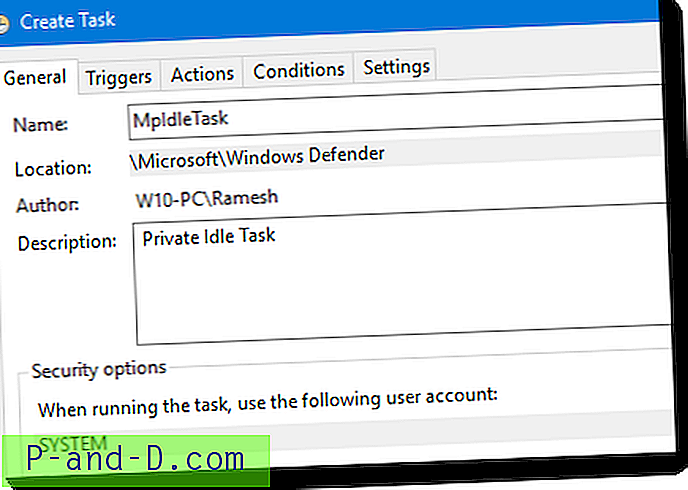
يؤدي ذلك إلى إضافة مهمة MpIdle إلى برنامج جدولة المهام.
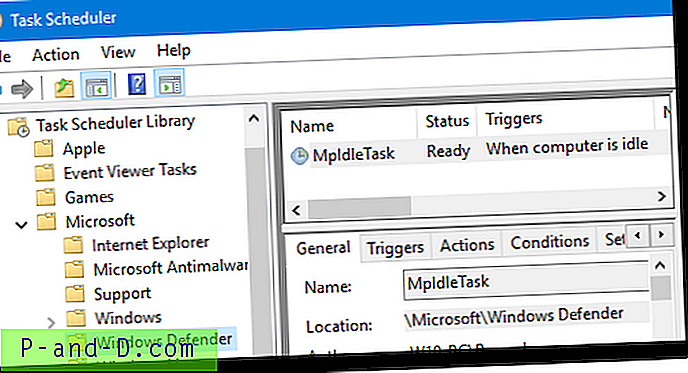
محتويات مهمة Windows Defender (ملف MpIdleTask XML)
Private Idle Task \Microsoft\Windows Defender\MpIdleTask true S-1-5-18 HighestAvailable IgnoreNew true true true false false PT1M PT0S true true true true true true false true false PT72H 7 c:\program files\windows defender\MpCmdRun.exe -IdleTask -TaskName MpIdleTask أتمنى أن يساعدك هذا!